Jika Anda bertanya-tanya bagaimana cara mendapatkan tugas dasar seperti memformat hard disk eksternal, disk USB, kartu SD, atau kartu Micro-SD di Linux, Anda tidak sendirian.
Tidak ada metode GUI langsung untuk memformat hard disk. Lebih mudah untuk melakukan pemformatan dalam MS Windows Explorer. Meskipun Ubuntu dan OS dasar datang dengan 'File' yang menawarkan fungsionalitas serupa dengan Windows File Explorer, ia tidak memiliki fitur format.
Untungnya, di Linux, Anda mendapatkan perangkat lunak terbaik secara gratis. Juga, ada cara baris perintah untuk melakukan hal-hal yang secepat kilat daripada metode lainnya. Untuk skenario GUI, saya akan merekomendasikan menggunakan GParted aplikasi. Ini adalah perangkat lunak bebas dan sumber terbuka (FOSS) dan sangat kuat dalam hal fitur dan apa yang dapat dilakukannya. Karena kita sedang mendiskusikan memformat hard disk, mari kita lihat bagaimana Anda dapat memformat media penyimpanan ke hampir semua format yang Anda butuhkan.
Memformat Media Penyimpanan di Ubuntu dan OS dasar
METODE 1:Menggunakan perangkat lunak GParted
Langkah 1:Instal GParted :GParted tersedia di 'Pusat Perangkat Lunak' Ubuntu dan OS dasar. Cari 'GParted' dan instal. Atau, Anda dapat menggunakan apt-get di terminal untuk menginstalnya.
sudo apt-get install gparted
Langkah 2:Luncurkan program dari 'Aplikasi'.
Langkah 3:Plugin media penyimpanan yang ingin Anda format.
Langkah 4:Klik kanan pada drive yang ingin Anda format dan pilih format yang diinginkan. Biasanya, sebagian besar drive USB menggunakan format FAT32, dan hard disk eksternal berbasis Windows menggunakan NTFS. Linux dapat membaca salah satu format ini.
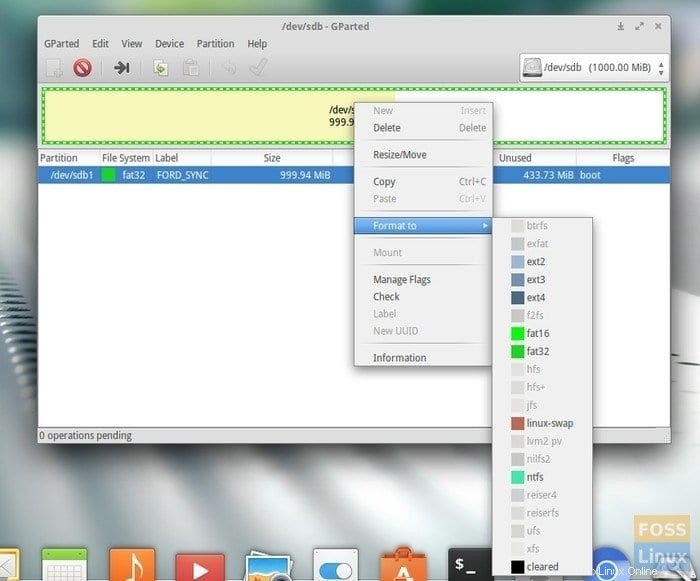
Langkah 5:Klik tanda kanan hijau, yang tidak lain hanyalah berlaku.
Langkah 6:GParted akan mengonfirmasi sekali lagi jika Anda ingin menerapkan perubahan. Silakan dan klik 'Terapkan'.
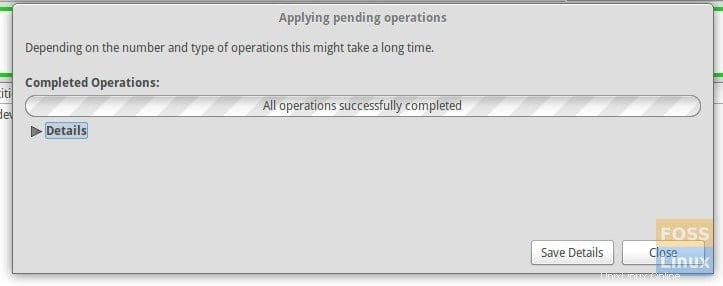
Itu dia.
METODE 2:Dari Terminal
Anda juga dapat melakukan pemformatan dari terminal. Pertama, luncurkan terminal sebagai root. Untuk melakukannya, cukup ketik root di kotak pencarian Aplikasi dan klik 'New Root Tab'. Anda harus memasukkan kata sandi root.
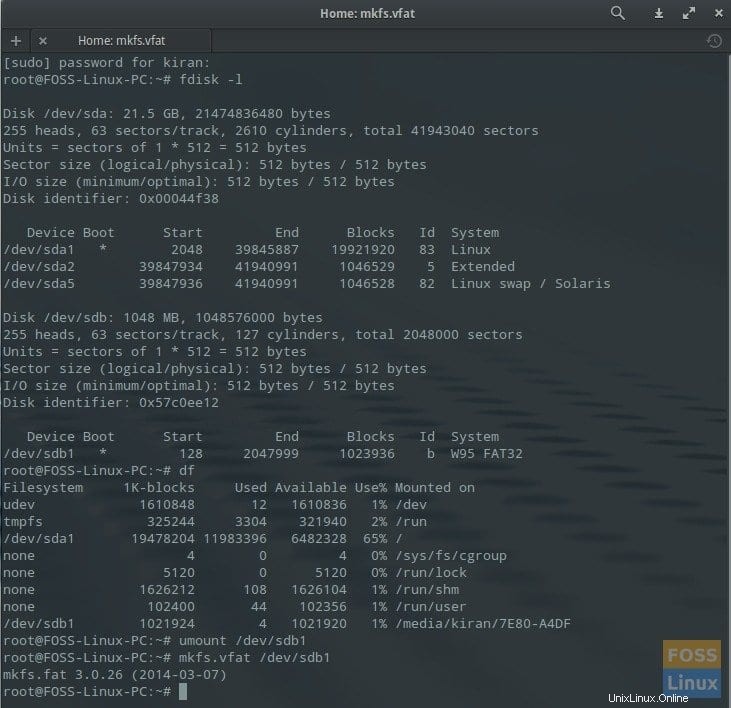
Masukkan perintah berikut untuk melihat daftar semua media penyimpanan yang terhubung ke PC Anda.
fdisk -l
Jika Anda memiliki drive USB yang ingin Anda format, masukkan perintah berikut untuk melihat drive flash USB.
df
Biasanya, flash drive USB dipasang di /deb/sdb1.
Sekarang umount USB flash drive:
umount /dev/sdb1
Terakhir, masukkan perintah format:
mkfs.vfat /dev/sdb1
Perintah di atas akan memformat drive ke FAT32. Jika Anda ingin memformat ke NTFS, gunakan yang berikut ini:
mkfs.ntfs /dev/sdb1
Itu dia.
Metode mana yang Anda gunakan? Maukah Anda meninggalkan komentar Anda di bawah dan membagikan artikel ini dengan teman-teman Anda di platform sosial? Ingat pepatah lama, “Berbagi itu peduli!”.